本文章讲述如何搭建鸿蒙应用开发环境:新建工程、虚拟机运行、真机调试等。
开发工具: DevEco Studio 5.0.3.906
os系统: mac
参考文档:https://juejin.cn/post/7356143704699699227
官网鸿蒙应用开发学习文档:https://developer.huawei.com/consumer/cn/doc/harmonyos-guides-V5/application-dev-guide-V5
一、加入华为开发者计划
华为开发者官网:https://developer.huawei.com/consumer/consumer/cn/console/setting/profile
选择鸿蒙开发者

注册华为账号,并认证
实名认证:选择个人开发者

二、安装工具DevEco Studio
1. 下载Harmony DevecoStudio
官网下载安装包
下载链接:https://developer.huawei.com/consumer/cn/deveco-studio/#download
2. 安装工具
打开工具下载文件夹,双击.dmg,拖动图标以安装

注:新的安装包版本已经集成了node.js、ohpm、harmonyOS sdk不需要单独配置了
根据向导指引安装,不需要做配置,安装完成

检查环境

3. 安装华为模拟器
打开Device Manager

添加模拟器

点击下载再去点击next

选择接受

下载要等一会


点击finish

点击运行按钮启动模拟器

模拟器启动如图

三、新建工程,模拟器运行
新建一个工程File->new->create project

创建完成

编译构建build project

右上角登陆华为账号

点击右边previewer打开实时预览界面

打开模拟器

点击运行,运行如下

四、真机运行
1. 打开华为手机开发者模式
参考文档:https://jingyan.baidu.com/article/8ebacdf00b951708f75cd54a.html
设置->关于手机->多次点击版本号,提示已进入开发者模式即可
2. 设置usb调试
设置->系统和更新->开发人员选项->USB调试打开
3. 安装华为调试工具HDC(鸿蒙系统调试需要华为专用调试工具,adb不能用)
官网下载Command Line Tools工具
下载地址:https://developer.huawei.com/consumer/cn/download/
注:一定要找到对应版本,我第一次下载错了,配置完不能用🙃

复制到用户目录下,解压。
4. 配置环境变量
参考官网hdc介绍文档:https://developer.huawei.com/consumer/cn/doc/harmonyos-guides-V5/hdc-V5
编译文件 vi ~/.zshrc,添加下面两行代码
bash
export PATH=~/command-line-tools//sdk/default/openharmony/toolchains
export HDC_SERVER_PORT=70355. 配置成功
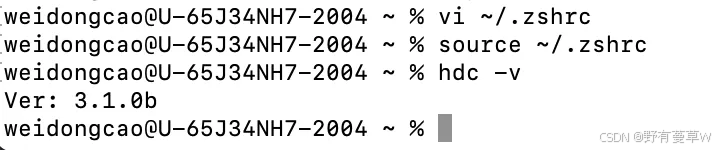
6. 查看真机udid,(用来申请加白)
bash
hdc shell bm get --udid
7. 加白成功后,真机调试
不加白无法安装测试包到机器上,报错如下:
